ਲੇਖ ਡਾਇਰੈਕਟਰੀ
- 1 ChatGPT ਨਾਲ ਕੋਈ ਸਮੱਸਿਆ ਕਿਉਂ ਹੈ?
- 2 ChatGPT ਨੂੰ ਕਿਵੇਂ ਠੀਕ ਕਰੀਏ "ਕੁਝ ਗਲਤ ਹੋ ਗਿਆ, ਕਿਰਪਾ ਕਰਕੇ ਗੱਲਬਾਤ ਨੂੰ ਮੁੜ ਲੋਡ ਕਰਨ ਦੀ ਕੋਸ਼ਿਸ਼ ਕਰੋ"?
- 2.1 ਹੱਲ 1: ਨੈੱਟਵਰਕ ਪ੍ਰੌਕਸੀ ਸੌਫਟਵੇਅਰ ਨੂੰ ਮੁੜ ਚਾਲੂ ਕਰੋ
- 2.2 ਹੱਲ 2: ਆਪਣੇ ਬ੍ਰਾਊਜ਼ਰ ਦੇ ਕੈਸ਼ ਅਤੇ ਕੂਕੀਜ਼ ਨੂੰ ਸਾਫ਼ ਕਰੋ
- 2.3 ਹੱਲ 3: ਇੱਕ ਵੱਖਰਾ ਬਰਾਊਜ਼ਰ ਵਰਤੋ
- 2.4 ਹੱਲ 4: ਲੌਗ ਆਉਟ ਕਰੋ ਅਤੇ ਚੈਟਜੀਪੀਟੀ ਵਿੱਚ ਲੌਗ ਇਨ ਕਰੋ
- 2.5 ਹੱਲ 5: ਇੱਕ ਨਵੇਂ ਖਾਤੇ ਲਈ ਸਾਈਨ ਅੱਪ ਕਰੋ
- 2.6 ਹੱਲ 6: ਵਧੀਕ ਸਮੱਸਿਆ ਨਿਪਟਾਰਾ ਢੰਗ
- 2.7 ਹੱਲ 7: OpenAI ਸਹਾਇਤਾ ਨਾਲ ਸੰਪਰਕ ਕਰੋ
- 3 总结
ਚੈਟਜੀਪੀਟੀਅੰਤਮ ਬਹਾਲੀ ਗਾਈਡ!ਦੇਖਣਾ ਚਾਹੀਦਾ ਹੈ!ਹੱਲSomething went wrong, please try reloading the conversationਸਹਿਜ ਸੰਚਾਰ ਨੂੰ ਜਾਰੀ ਰੱਖਣ ਲਈ ਚੈਟਜੀਪੀਟੀ ਦੀ ਵਰਤੋਂ ਕਿਵੇਂ ਕਰਨੀ ਹੈ ਇਹ ਸਿਖਾਉਣ ਦਾ ਤਰੀਕਾ🤖💻🔧
ChatGPT ਨਾਲ ਕੋਈ ਸਮੱਸਿਆ ਕਿਉਂ ਹੈ?
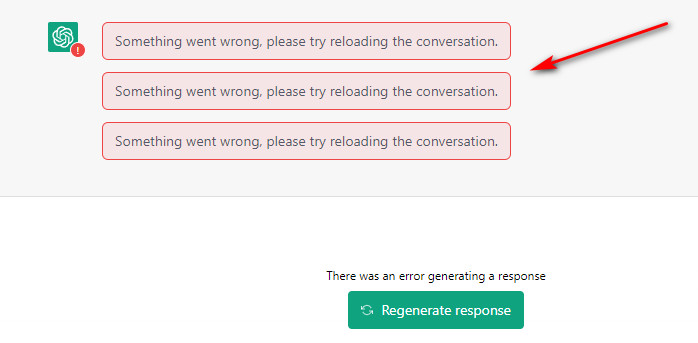
- ਜਦੋਂ ਤੁਸੀਂ ਪ੍ਰਾਪਤ ਕਰਦੇ ਹੋ "
Something went wrong, please try reloading the conversation, ਇਹ ਕਈ ਕਾਰਕਾਂ ਦੇ ਕਾਰਨ ਹੋ ਸਕਦਾ ਹੈ ਜਿਵੇਂ ਕਿ ਅਸਥਾਈ ਨੈੱਟਵਰਕ ਸਮੱਸਿਆਵਾਂ, ਬ੍ਰਾਊਜ਼ਰ/ਡਿਵਾਈਸ ਸਮੱਸਿਆਵਾਂ, ਜਾਂ ਸਰਵਰ-ਸਾਈਡ ਤਰੁੱਟੀਆਂ। - ਇਹ ਸਮੱਸਿਆ ਵੀ ਹੈChatGPT ਵਿੱਚ ਇੱਕ ਤਰੁੱਟੀ ਉਤਪੰਨ ਹੋਈਸਮਾਨ.
- ਇਸ ਗਾਈਡ ਵਿੱਚ, ਅਸੀਂ ChatGPT ਵਿੱਚ "ਕੁਝ ਗਲਤ ਹੋ ਗਿਆ, ਕਿਰਪਾ ਕਰਕੇ ਗੱਲਬਾਤ ਨੂੰ ਮੁੜ ਲੋਡ ਕਰਨ ਦੀ ਕੋਸ਼ਿਸ਼ ਕਰੋ" ਨੂੰ ਠੀਕ ਕਰਨ ਵਿੱਚ ਤੁਹਾਡੀ ਮਦਦ ਕਰਨ ਲਈ ਕੁਝ ਹੱਲ ਪ੍ਰਦਾਨ ਕਰਾਂਗੇ।
ChatGPT ਨੂੰ ਕਿਵੇਂ ਠੀਕ ਕਰੀਏ "ਕੁਝ ਗਲਤ ਹੋ ਗਿਆ, ਕਿਰਪਾ ਕਰਕੇ ਗੱਲਬਾਤ ਨੂੰ ਮੁੜ ਲੋਡ ਕਰਨ ਦੀ ਕੋਸ਼ਿਸ਼ ਕਰੋ"?
- ChatGPT ਵਿੱਚ ਕੁਝ ਗਲਤ ਹੋ ਗਿਆ, ਕਿਰਪਾ ਕਰਕੇ ਗੱਲਬਾਤ ਨੂੰ ਮੁੜ ਲੋਡ ਕਰਨ ਦੀ ਕੋਸ਼ਿਸ਼ ਕਰੋ।
- ChatGPT ਨਾਲ ਇੱਕ ਸਮੱਸਿਆ ਦਾ ਮਤਲਬ ਹੈ ਕਿ ਕੋਈ ਬੱਗ ਜਾਂ ਤਕਨੀਕੀ ਸਮੱਸਿਆ ਸੀ ਜੋ ਮਾਡਲ ਨੂੰ ਇਨਪੁਟ ਦੀ ਪ੍ਰਕਿਰਿਆ ਕਰਨ ਜਾਂ ਜਵਾਬ ਤਿਆਰ ਕਰਨ ਤੋਂ ਰੋਕਦੀ ਸੀ।
- ਇਹ ਅਸਥਾਈ ਨੈੱਟਵਰਕ ਸਮੱਸਿਆਵਾਂ, ਬ੍ਰਾਊਜ਼ਰ/ਡਿਵਾਈਸ ਸਮੱਸਿਆਵਾਂ, ਜਾਂ ਸਰਵਰ-ਸਾਈਡ ਤਰੁੱਟੀਆਂ ਕਾਰਨ ਹੋ ਸਕਦਾ ਹੈ।
ਜੇਕਰ ChatGPT ਵਿੱਚ ਕੋਈ ਰੁਕਾਵਟ ਗਲਤੀ ਹੈ, ਤਾਂ ਤੁਹਾਨੂੰ ਓਪਨ ਲਈ ਕੁਝ ਘੰਟੇ ਉਡੀਕ ਕਰਨੀ ਪਵੇਗੀAI ਟੀਮ ਸਮੱਸਿਆ ਨੂੰ ਹੱਲ ਕਰਦੀ ਹੈ।
ਉਸੇ ਸਮੇਂ, ਤੁਸੀਂ ਇੱਥੇ ਚੈਟਜੀਪੀਟੀ ਦੀ ਸਥਿਤੀ ਦੀ ਨਿਗਰਾਨੀ ਕਰ ਸਕਦੇ ਹੋ ▼

ਹੱਲ 1: ਵੈੱਬ ਪ੍ਰੌਕਸੀ ਨੂੰ ਮੁੜ ਚਾਲੂ ਕਰੋਸਾਫਟਵੇਅਰ
- ਕਈ ਵਾਰ, ਵੈੱਬ ਪ੍ਰੌਕਸੀਆਂ ChatGPT ਨੂੰ ਪ੍ਰਦਰਸ਼ਿਤ ਕਰਨ ਦਾ ਕਾਰਨ ਬਣ ਸਕਦੀਆਂ ਹਨ "
Something went wrong, please try reloading the conversation"ਗਲਤੀ. - ਜੇਕਰ ਤੁਸੀਂ ਵੈੱਬ ਪ੍ਰੌਕਸੀ ਨਾਲ ਕਨੈਕਟ ਹੋ, ਪਰ ਫਿਰ ਵੀ ਮਿਲਦੇ ਹੋ
Something went wrong, please try reloading the conversationਗਲਤੀ, ਕਿਰਪਾ ਕਰਕੇ ਡਿਸਕਨੈਕਟ ਕਰੋ ਅਤੇ ਰੀਸਟਾਰਟ ਕਰੋ, ਅਤੇ ਫਿਰ ChatGPT ਵਿੱਚ ਦੁਬਾਰਾ ਲੌਗ ਇਨ ਕਰਨ ਦੀ ਕੋਸ਼ਿਸ਼ ਕਰੋ। - ਜੁੜੋਚੇਨ ਵੇਲਿਯਾਂਗਬਲੌਗ ਦੇਤਾਰਚੈਨਲ, ਚੋਟੀ ਦੀ ਸੂਚੀ ▼ ਵਿੱਚ ਅਜਿਹੇ ਸਾਫਟਵੇਅਰ ਟੂਲ ਉਪਲਬਧ ਹਨ
ਹੱਲ 2: ਆਪਣੇ ਬ੍ਰਾਊਜ਼ਰ ਦੇ ਕੈਸ਼ ਅਤੇ ਕੂਕੀਜ਼ ਨੂੰ ਸਾਫ਼ ਕਰੋ
- ਕਰੋਮ: ਕਰੋਮ ਦੇ ਉੱਪਰ ਸੱਜੇ ਕੋਨੇ ਵਿੱਚ ਤਿੰਨ ਬਿੰਦੀਆਂ 'ਤੇ ਕਲਿੱਕ ਕਰੋ, "ਹੋਰ ਟੂਲ" ਚੁਣੋ, ਫਿਰ "ਬ੍ਰਾਊਜ਼ਿੰਗ ਡੇਟਾ ਸਾਫ਼ ਕਰੋ", "ਕੂਕੀਜ਼ ਅਤੇ ਹੋਰ ਸਾਈਟ ਡੇਟਾ/ਕੈਸ਼ਡ ਚਿੱਤਰ ਅਤੇ ਫਾਈਲਾਂ" ਨੂੰ ਸਾਫ਼ ਕਰੋ, ਅਤੇ ਅੰਤ ਵਿੱਚ "ਡੇਟਾ ਸਾਫ਼ ਕਰੋ" 'ਤੇ ਕਲਿੱਕ ਕਰੋ ▼

- ਕਿਨਾਰਾ: ਕਿਨਾਰੇ ਦੇ ਉੱਪਰ ਸੱਜੇ ਕੋਨੇ ਵਿੱਚ ਤਿੰਨ ਬਿੰਦੀਆਂ 'ਤੇ ਕਲਿੱਕ ਕਰੋ, ਸੈਟਿੰਗਾਂ, ਫਿਰ ਗੋਪਨੀਯਤਾ ਅਤੇ ਸੇਵਾਵਾਂ ਦੀ ਚੋਣ ਕਰੋ, ਚੁਣੋ ਕਿ ਕੀ ਸਾਫ਼ ਕਰਨਾ ਹੈ, ਕੈਸ਼ ਕੀਤੀਆਂ ਤਸਵੀਰਾਂ ਅਤੇ ਫਾਈਲਾਂ/ਕੂਕੀਜ਼ ਅਤੇ ਹੋਰ ਸਾਈਟ ਡੇਟਾ ਨੂੰ ਸਾਫ਼ ਕਰੋ, ਅਤੇ ਅੰਤ ਵਿੱਚ ਕਲੀਅਰ 'ਤੇ ਕਲਿੱਕ ਕਰੋ।
- ਫਾਇਰਫਾਕਸ: ਫਾਇਰਫਾਕਸ ਮੀਨੂ 'ਤੇ ਕਲਿੱਕ ਕਰੋ, "ਸੈਟਿੰਗਜ਼" ਚੁਣੋ, ਫਿਰ "ਗੋਪਨੀਯਤਾ ਅਤੇ ਸੁਰੱਖਿਆ", "ਕੂਕੀਜ਼ ਅਤੇ ਸਾਈਟ ਡੇਟਾ" ਚੁਣੋ ਅਤੇ ਅੰਤ ਵਿੱਚ "ਕਲੀਅਰ" 'ਤੇ ਕਲਿੱਕ ਕਰੋ।
ਹੱਲ 3: ਇੱਕ ਵੱਖਰਾ ਬਰਾਊਜ਼ਰ ਵਰਤੋ
Chrome, Microsoft Edge, Brave ਜਾਂ Firefox ਵਰਗੇ ਵੱਖਰੇ ਬ੍ਰਾਊਜ਼ਰ 'ਤੇ ChatGPT ਤੱਕ ਪਹੁੰਚ ਕਰਨ ਦੀ ਕੋਸ਼ਿਸ਼ ਕਰੋ।
ਜੇਕਰ ਤੁਸੀਂ ਡੈਸਕਟਾਪ 'ਤੇ ਚੈਟਜੀਪੀਟੀ ਦੀ ਵਰਤੋਂ ਕਰਦੇ ਹੋ, ਤਾਂ ਇਸਨੂੰ ਸਫਾਰੀ ਜਾਂ ਕ੍ਰੋਮ ਵਿੱਚ ਮੋਬਾਈਲ 'ਤੇ ਵਰਤਣ ਦੀ ਕੋਸ਼ਿਸ਼ ਕਰੋ।
ਹੱਲ 4: ਲੌਗ ਆਉਟ ਕਰੋ ਅਤੇ ਚੈਟਜੀਪੀਟੀ ਵਿੱਚ ਲੌਗ ਇਨ ਕਰੋ
ਲੌਗ ਆਉਟ ਕਰਨ ਲਈ ChatGPT ਦੇ ਖੱਬੇ ਪਾਸੇ ਦੇ "ਸਾਈਡਬਾਰ" ਵਿੱਚ "ਸਾਈਨ ਆਉਟ" ਬਟਨ 'ਤੇ ਕਲਿੱਕ ਕਰੋ, ਫਿਰ ਦੁਬਾਰਾ ਲੌਗ ਇਨ ਕਰੋ ਅਤੇ ਚੈਟਜੀਪੀਟੀ ਦੀ ਵਰਤੋਂ ਕਰਨ ਦੀ ਕੋਸ਼ਿਸ਼ ਕਰੋ।
ਜੇਕਰ ਤੁਹਾਡੀ ਸਮੱਸਿਆ ਬਣੀ ਰਹਿੰਦੀ ਹੈ, ਤਾਂ ਤੁਸੀਂ ਲੌਗ ਆਉਟ ਅਤੇ ਬੈਕ ਇਨ ਕਰਨ ਦੀ ਬਜਾਏ ਪੰਨੇ ਨੂੰ ਤਾਜ਼ਾ ਕਰਨ ਦੀ ਕੋਸ਼ਿਸ਼ ਕਰ ਸਕਦੇ ਹੋ।
ਹੱਲ 5: ਇੱਕ ਨਵੇਂ ਖਾਤੇ ਲਈ ਸਾਈਨ ਅੱਪ ਕਰੋ
ਜੇਕਰ ਤੁਸੀਂ ਰੇਟ ਸੀਮਤ ਹੋ, ਤਾਂ ਤੁਸੀਂ ਆਪਣੇ ਮੌਜੂਦਾ ਚੈਟਜੀਪੀਟੀ ਖਾਤੇ ਤੋਂ ਲੌਗ ਆਊਟ ਕਰ ਸਕਦੇ ਹੋ ਅਤੇ ਕਿਸੇ ਹੋਰ ਈਮੇਲ ਪਤੇ ਦੀ ਵਰਤੋਂ ਕਰਕੇ ਨਵਾਂ ਖਾਤਾ ਰਜਿਸਟਰ ਕਰਨ ਲਈ "ਰਜਿਸਟਰ" ਬਟਨ 'ਤੇ ਕਲਿੱਕ ਕਰ ਸਕਦੇ ਹੋ, ਖਾਸ ਤਰੀਕਿਆਂ ਲਈ, ਕਿਰਪਾ ਕਰਕੇ ਹੇਠਾਂ ਦਿੱਤੇ ਟਿਊਟੋਰਿਅਲ ਨੂੰ ਵੇਖੋ
ਹੱਲ 6: ਵਧੀਕ ਸਮੱਸਿਆ ਨਿਪਟਾਰਾ ਢੰਗ
ਉਪਰੋਕਤ ਹੱਲਾਂ ਤੋਂ ਇਲਾਵਾ, ਇੱਥੇ ਹੋਰ ਸਮੱਸਿਆ ਨਿਪਟਾਰੇ ਦੇ ਤਰੀਕੇ ਹਨ ਜਿਨ੍ਹਾਂ ਦੀ ਤੁਸੀਂ ਕੋਸ਼ਿਸ਼ ਕਰ ਸਕਦੇ ਹੋ:
- ਪੰਨੇ ਨੂੰ ਤਾਜ਼ਾ ਕਰੋ: ਕੀਬੋਰਡ 'ਤੇ CTRL + F5 ਦਬਾਓ।
- ਐਂਟੀਵਾਇਰਸ ਸੌਫਟਵੇਅਰ ਨੂੰ ਅਸਥਾਈ ਤੌਰ 'ਤੇ ਅਸਮਰੱਥ ਕਰੋ: ਜਿਵੇਂ ਕਿ ਐਂਟੀਵਾਇਰਸ ਪ੍ਰੋਗਰਾਮ ਜਿਵੇਂ ਕਿ ਕੈਸਪਰਸਕੀ ਐਂਟੀਵਾਇਰਸ।
ਹੱਲ 7: OpenAI ਸਹਾਇਤਾ ਨਾਲ ਸੰਪਰਕ ਕਰੋ
ਜੇਕਰ ਉਪਰੋਕਤ ਵਿੱਚੋਂ ਕੋਈ ਵੀ ਹੱਲ ChatGPT ਵਿੱਚ ਤੁਹਾਡੀ ਸਮੱਸਿਆ ਦਾ ਹੱਲ ਨਹੀਂ ਕਰਦਾ ਹੈ, ਤਾਂ ਕਿਰਪਾ ਕਰਕੇ ਸਹਾਇਤਾ ਲਈ OpenAI ਸਹਾਇਤਾ ਨਾਲ ਸੰਪਰਕ ਕਰੋ।

- ਵੱਲ ਜਾ https://help.openai.com/
- ਚੈਟ ਆਈਕਨ 'ਤੇ ਕਲਿੱਕ ਕਰੋ।
- ਚੁਣੋ"
Search for help, ਫਿਰ ਚੁਣੋ "Send us a message“. - ਦਿਖਾਈ ਦੇਣ ਵਾਲੀ ਵਿੰਡੋ ਵਿੱਚ, ਉਚਿਤ ਥੀਮ ਚੁਣੋ।
- ਆਪਣੀ ਸਮੱਸਿਆ ਦਾ ਵਰਣਨ ਕਰੋ, ਇੱਕ ਸੁਨੇਹਾ ਭੇਜੋ, ਅਤੇ ਜਵਾਬ ਦੀ ਉਡੀਕ ਕਰੋ।
总结
- ਜਦੋਂ ਤੁਸੀਂ ChatGPT ਵਿੱਚ "ਇੱਕ ਸਮੱਸਿਆ ਸੀ, ਕਿਰਪਾ ਕਰਕੇ ਗੱਲਬਾਤ ਨੂੰ ਮੁੜ ਲੋਡ ਕਰਨ ਦੀ ਕੋਸ਼ਿਸ਼ ਕਰੋ" ਦਾ ਸਾਹਮਣਾ ਕਰਦੇ ਹੋ, ਇਹ ਕਈ ਕਾਰਨਾਂ ਕਰਕੇ ਹੋ ਸਕਦਾ ਹੈ।
- ਵੈੱਬ ਪ੍ਰੌਕਸੀ ਸੌਫਟਵੇਅਰ ਨੂੰ ਕਨੈਕਟ ਜਾਂ ਡਿਸਕਨੈਕਟ ਕਰਕੇ, ਆਪਣੇ ਬ੍ਰਾਊਜ਼ਰ ਕੈਸ਼ ਨੂੰ ਕਲੀਅਰ ਕਰਕੇ, ਓਪਨਏਆਈ ਸਹਾਇਤਾ ਨਾਲ ਸੰਪਰਕ ਕਰਕੇ, ਜਾਂ ਹੋਰ ਸਮੱਸਿਆ ਨਿਪਟਾਰੇ ਦੇ ਤਰੀਕਿਆਂ ਦੀ ਵਰਤੋਂ ਕਰਕੇ, ਤੁਸੀਂ ਇਸ ਸਮੱਸਿਆ ਨੂੰ ਜਲਦੀ ਹੱਲ ਕਰ ਸਕਦੇ ਹੋ ਅਤੇ ChatGPT ਸੇਵਾਵਾਂ ਦਾ ਆਨੰਦ ਲੈਣਾ ਜਾਰੀ ਰੱਖ ਸਕਦੇ ਹੋ।
ਜੇਕਰ ਤੁਸੀਂ ਮੁੱਖ ਭੂਮੀ ਚੀਨ ਵਿੱਚ OpenAI ਰਜਿਸਟਰ ਕਰਦੇ ਹੋ, ਤਾਂ ਪ੍ਰੋਂਪਟ "OpenAI's services are not available in your country."▼

ਐਡਵਾਂਸਡ ਫੰਕਸ਼ਨਾਂ ਲਈ ਉਪਭੋਗਤਾਵਾਂ ਨੂੰ ChatGPT ਪਲੱਸ ਨੂੰ ਵਰਤਣ ਤੋਂ ਪਹਿਲਾਂ ਅੱਪਗ੍ਰੇਡ ਕਰਨ ਦੀ ਲੋੜ ਹੁੰਦੀ ਹੈ ਹਾਲਾਂਕਿ, ਜਿਹੜੇ ਦੇਸ਼ਾਂ ਵਿੱਚ OpenAI ਦਾ ਸਮਰਥਨ ਨਹੀਂ ਕਰਦੇ, ਉਹਨਾਂ ਵਿੱਚ ChatGPT ਪਲੱਸ ਨੂੰ ਕਿਰਿਆਸ਼ੀਲ ਕਰਨਾ ਮੁਸ਼ਕਲ ਹੈ, ਅਤੇ ਤੁਹਾਨੂੰ ਵਿਦੇਸ਼ੀ ਵਰਚੁਅਲ ਕ੍ਰੈਡਿਟ ਕਾਰਡਾਂ ਵਰਗੇ ਮੁਸ਼ਕਲ ਮੁੱਦਿਆਂ ਨਾਲ ਨਜਿੱਠਣ ਦੀ ਲੋੜ ਹੈ।
ਇੱਥੇ ਅਸੀਂ ਤੁਹਾਡੇ ਲਈ ਇੱਕ ਬਹੁਤ ਹੀ ਕਿਫਾਇਤੀ ਵੈਬਸਾਈਟ ਪੇਸ਼ ਕਰਦੇ ਹਾਂ ਜੋ ਚੈਟਜੀਪੀਟੀ ਪਲੱਸ ਸਾਂਝਾ ਕਿਰਾਏ ਦਾ ਖਾਤਾ ਪ੍ਰਦਾਨ ਕਰਦੀ ਹੈ।
ਕਿਰਪਾ ਕਰਕੇ Galaxy Video Bureau▼ ਲਈ ਰਜਿਸਟਰ ਕਰਨ ਲਈ ਹੇਠਾਂ ਦਿੱਤੇ ਲਿੰਕ ਪਤੇ 'ਤੇ ਕਲਿੱਕ ਕਰੋ
ਗਲੈਕਸੀ ਵੀਡੀਓ ਬਿਊਰੋ ਰਜਿਸਟ੍ਰੇਸ਼ਨ ਗਾਈਡ ਨੂੰ ਵਿਸਥਾਰ ਵਿੱਚ ਦੇਖਣ ਲਈ ਹੇਠਾਂ ਦਿੱਤੇ ਲਿੰਕ 'ਤੇ ਕਲਿੱਕ ਕਰੋ ▼
ਸੁਝਾਅ:
- ਰੂਸ, ਚੀਨ, ਹਾਂਗਕਾਂਗ ਅਤੇ ਮਕਾਊ ਵਿੱਚ IP ਪਤੇ ਇੱਕ OpenAI ਖਾਤੇ ਲਈ ਰਜਿਸਟਰ ਨਹੀਂ ਕਰ ਸਕਦੇ ਹਨ। ਕਿਸੇ ਹੋਰ IP ਪਤੇ ਨਾਲ ਰਜਿਸਟਰ ਕਰਨ ਦੀ ਸਿਫਾਰਸ਼ ਕੀਤੀ ਜਾਂਦੀ ਹੈ।
ਹੋਪ ਚੇਨ ਵੇਇਲਿਯਾਂਗ ਬਲੌਗ ( https://www.chenweiliang.com/ ) ਸਾਂਝਾ ਕੀਤਾ "ਚੈਟਜੀਪੀਟੀ ਕਿਵੇਂ ਹੱਲ ਕਰਦਾ ਹੈ ਕੁਝ ਗਲਤ ਹੋ ਗਿਆ, ਕਿਰਪਾ ਕਰਕੇ ਗੱਲਬਾਤ ਨੂੰ ਮੁੜ ਲੋਡ ਕਰਨ ਦੀ ਕੋਸ਼ਿਸ਼ ਕਰੋ?" , ਤੁਹਾਡੀ ਮਦਦ ਕਰਨ ਲਈ।
ਇਸ ਲੇਖ ਦਾ ਲਿੰਕ ਸਾਂਝਾ ਕਰਨ ਲਈ ਸੁਆਗਤ ਹੈ:https://www.chenweiliang.com/cwl-30397.html
ਹੋਰ ਲੁਕਵੇਂ ਗੁਰੁਰ🔑 ਨੂੰ ਅਨਲੌਕ ਕਰਨ ਲਈ, ਸਾਡੇ ਟੈਲੀਗ੍ਰਾਮ ਚੈਨਲ ਵਿੱਚ ਸ਼ਾਮਲ ਹੋਣ ਲਈ ਸਵਾਗਤ ਹੈ!
ਜੇ ਚੰਗਾ ਲੱਗੇ ਤਾਂ ਸ਼ੇਅਰ ਅਤੇ ਲਾਈਕ ਕਰੋ! ਤੁਹਾਡੇ ਸ਼ੇਅਰ ਅਤੇ ਪਸੰਦ ਸਾਡੀ ਨਿਰੰਤਰ ਪ੍ਰੇਰਣਾ ਹਨ!


